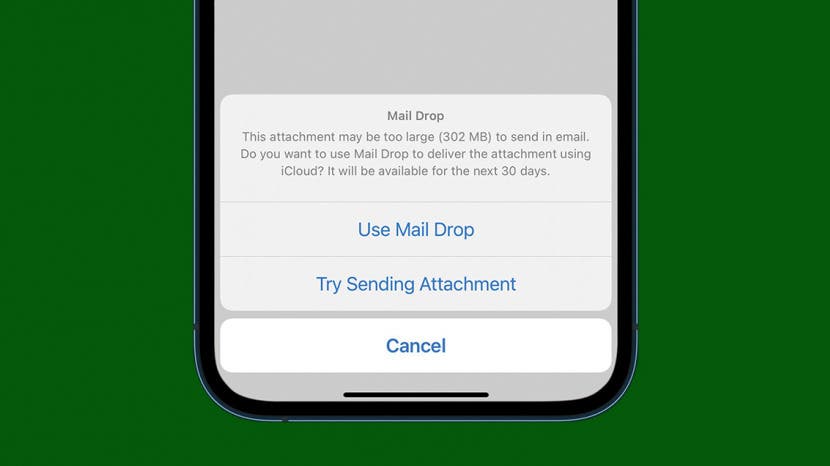
wysyłanie dużych plików wideo online może być trudne, zwłaszcza gdy pojawi się przerażający komunikat „osiągnięty limit rozmiaru nie może wysłać wideo.”Naucz się wysyłać duże pliki za pośrednictwem wybranej aplikacji poczty. Nauczę cię, jak zrzucać filmy, kompresować filmy na iPhonie, a nawet wysyłać pliki większe niż 25 MB w Gmailu.
podobne do: zdjęcia nie przesyłane do iCloud? 6 sposoby rozwiązania problemów z synchronizacją zdjęć iCloud
- Skocz do:
- jak zrzucać duże pliki
- udostępnianie filmów za pośrednictwem iCloud
- Pobierz automatycznie kopie zapasowe filmów
- jak wysyłać pliki iCloud jako załączniki e-mail
- Korzystanie z funkcji Mail Drop na iPhonie & iPadzie
- jak wysłać łącze iCloud
- Kompresuj pliki na iPhonie
- używanie aplikacji innych firm do udostępniania większych plików
- OneDrive
- DropBox
- Dysk Google
Skocz do:
- jak zrzucać duże pliki
- udostępnianie filmów za pośrednictwem iCloud
- Kompresuj pliki na iPhonie
- używając aplikacji innych firm do udostępniania większych plików
jak zrzucać duże pliki
AirDrop to fantastyczna funkcja dostępna na iPhone ’ ach, iPadach i komputerach Mac, która umożliwia urządzeniom Apple wysyłanie i odbieranie plików przez Bluetooth. Chociaż nie ma ograniczeń co do rozmiaru pliku, który można wysłać za pomocą AirDrop, ale czasami większy plik może nie zostać wysłany lub zająć dużo czasu.
- Znajdź plik, który chcesz wysłać. Stuknij wideo. Jako przykład użyję wideo 9 GB.

- stuknij przycisk Udostępnij.

- Wybierz AirDrop z arkusza udostępniania.
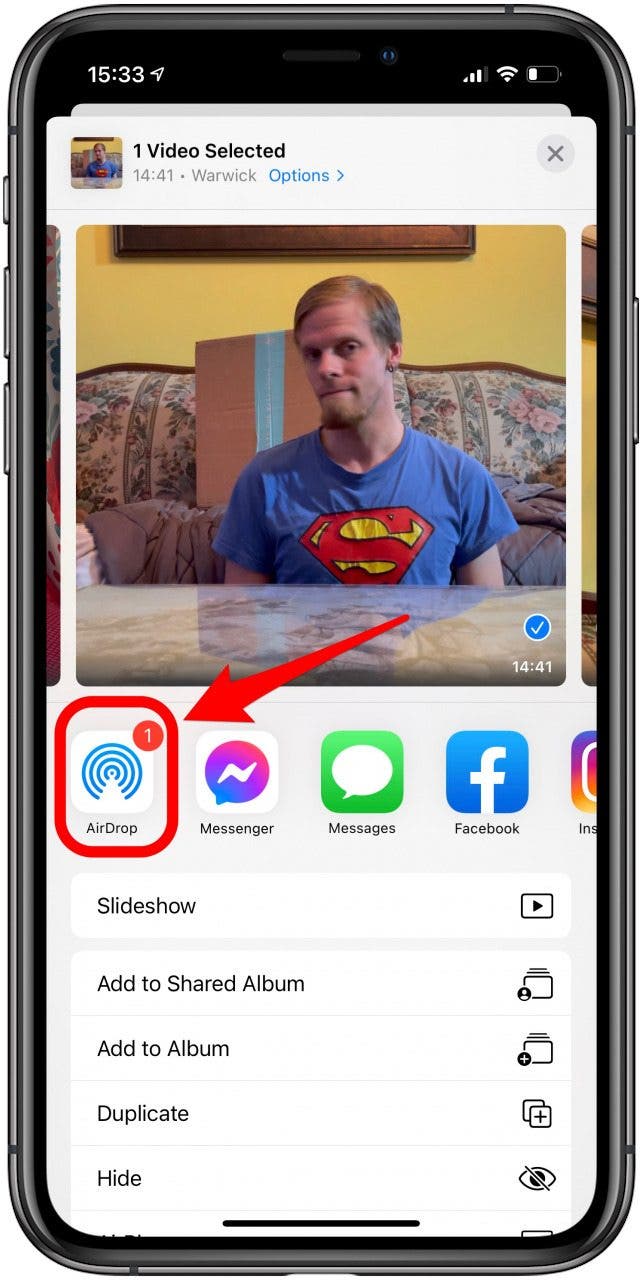
- Stuknij urządzenie, które chcesz udostępnić. Może być konieczne zaakceptowanie pliku na urządzeniu odbiorczym, w zależności od ustawień zabezpieczeń.
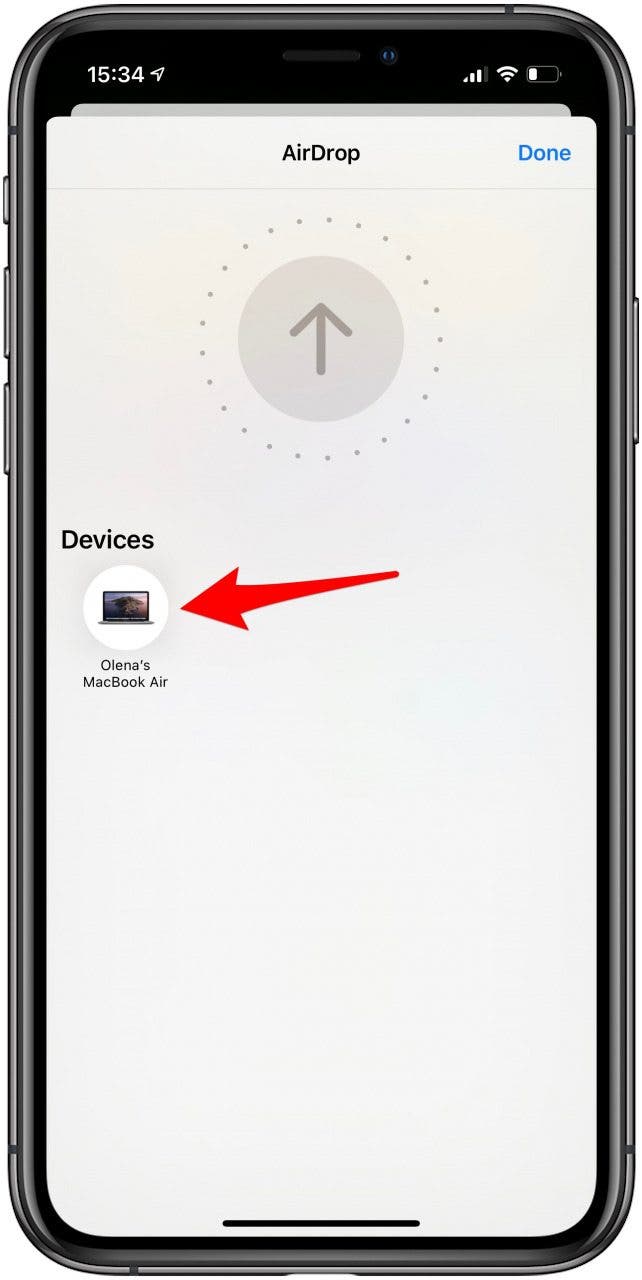
Pro Tip: możesz zrzut tylko do iz urządzeń Apple. Jeśli to nie działa, sprawdź te wskazówki dotyczące rozwiązywania problemów z AirDrop.
musisz upewnić się, że AirDrop jest włączony na urządzeniu, z którego wysyłasz plik i na którym go odbierasz. Przeczytaj to, aby dowiedzieć się, jak włączyć AirDrop. Zapoznaj się również z tym artykułem na temat dostosowywania arkusza udostępniania iPhone ’ a. Aby dowiedzieć się więcej o robieniu selfie za pomocą iPhone ’ a, zapisz się do naszego bezpłatnego newslettera Tip of the Day.
do góry
udostępnianie filmów za pośrednictwem iCloud
możesz udostępniać filmy i inne większe pliki za pośrednictwem iCloud. Filmy można łatwo udostępniać, o ile masz skonfigurowaną bibliotekę zdjęć iPhone ’ a lub iPada, aby automatycznie tworzyć kopie zapasowe na iCloud.
Pobierz automatycznie kopie zapasowe filmów
, aby pobrać wideo z iCloud z komputera:
- Zaloguj się do iCloud za pomocą Apple ID.
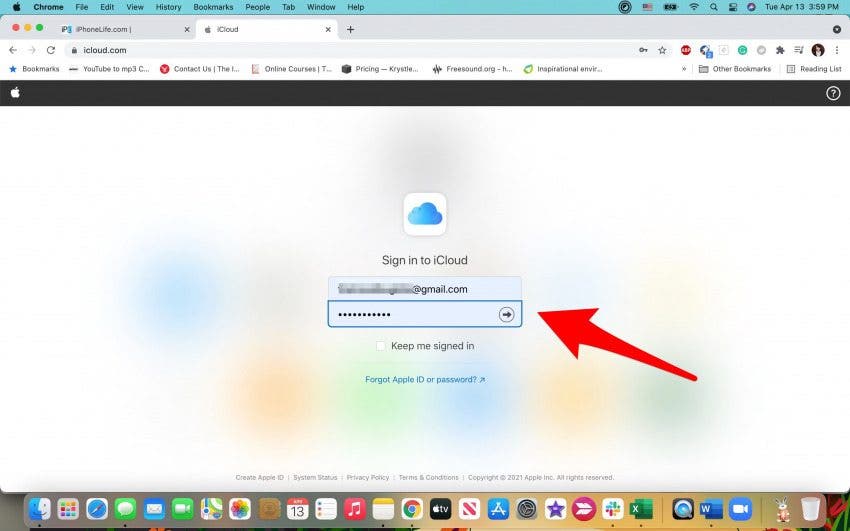
- kliknij na zdjęcia.
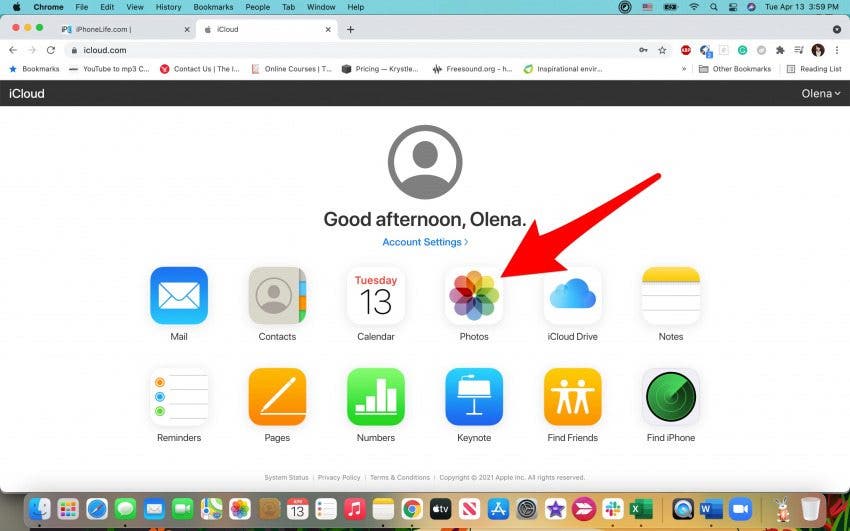
- w obszarze Typy multimediów wybierz opcję filmy.
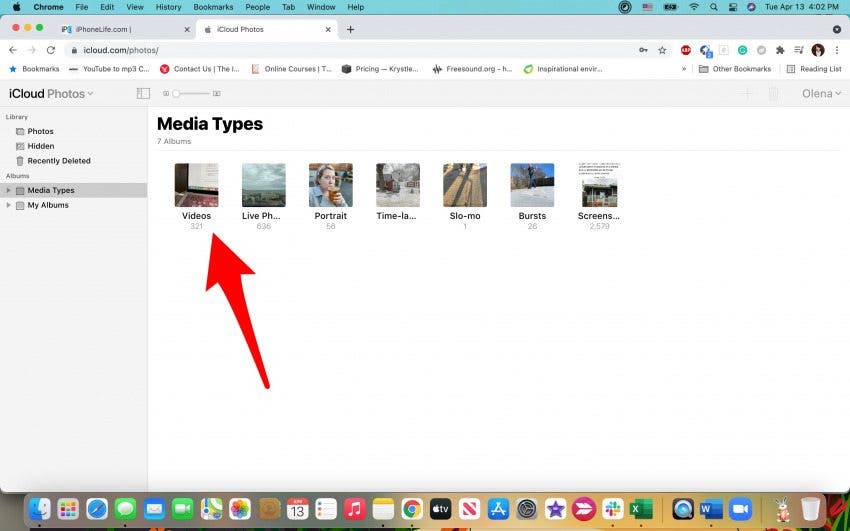
- kliknij na wideo, które chcesz pobrać.
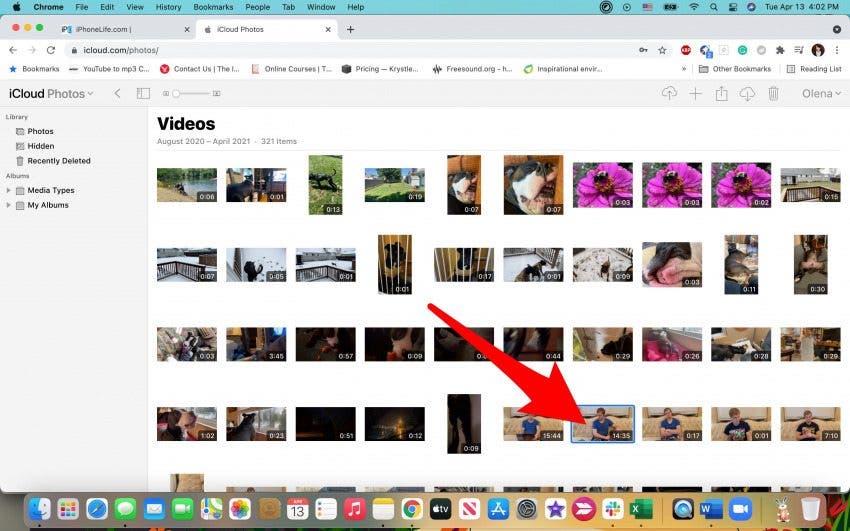
- kliknij przycisk Pobierz.
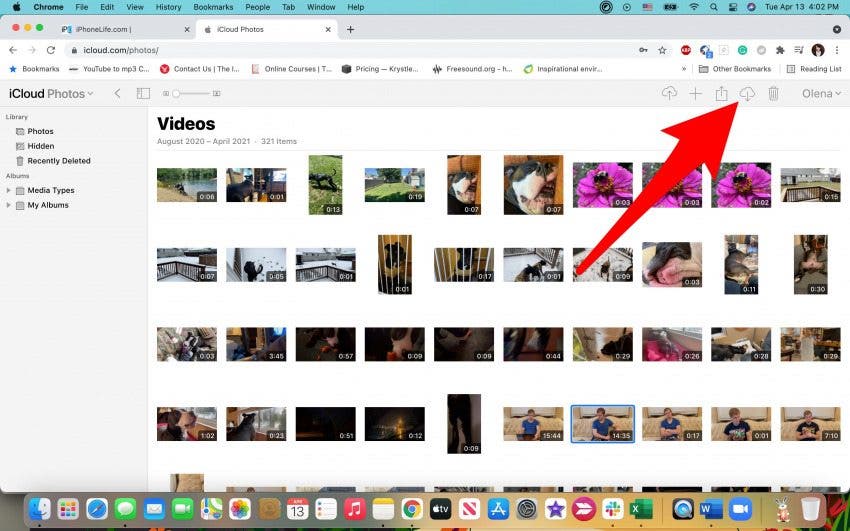
Pro Wskazówka: Możesz znaleźć inne typy plików w folderze iCloud Drive. Możesz to zrobić zarówno na komputerach z systemem Windows, jak i Mac.
powrót do góry
jak wysyłać pliki iCloud jako załączniki e-mail
Twój iPhone i iPad są dostarczane z preinstalowaną aplikacją pliki, która może pomóc ci uzyskać dostęp do plików i filmów. Wszystkie pliki zapisane w aplikacji pliki są archiwizowane w usłudze iCloud Drive. Można je pobrać, ale także wysłać pocztą elektroniczną, o ile mają rozmiar poniżej 302 MB.
- Otwórz aplikację Poczta.
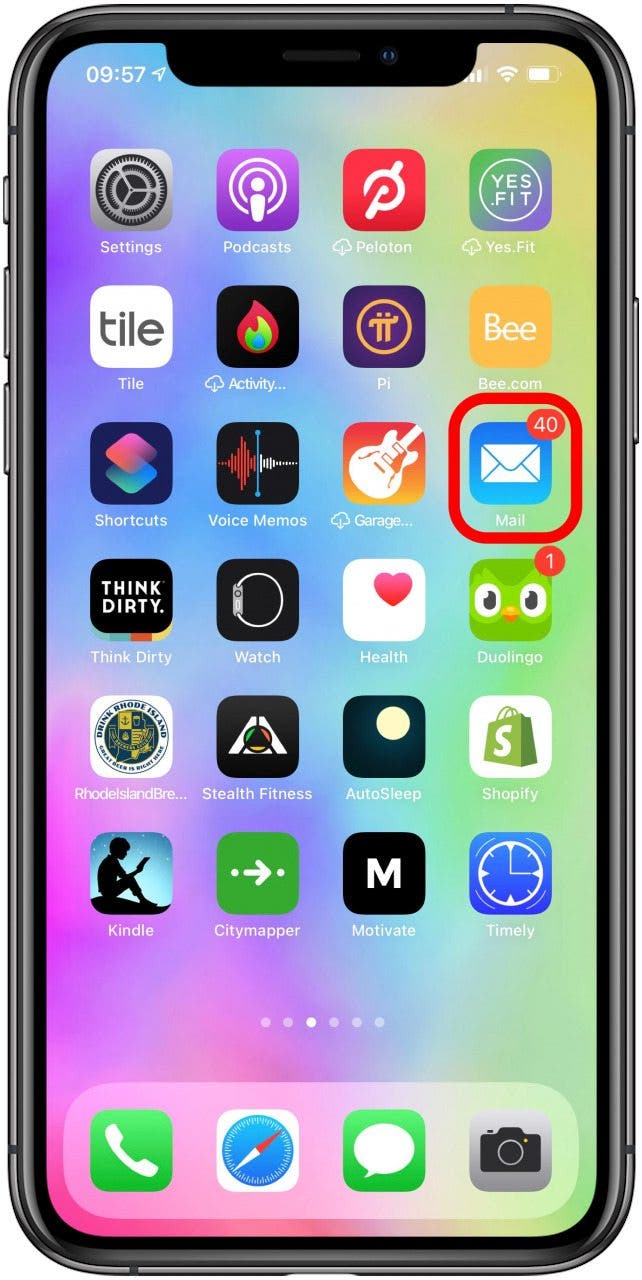
- stuknij komponuj.
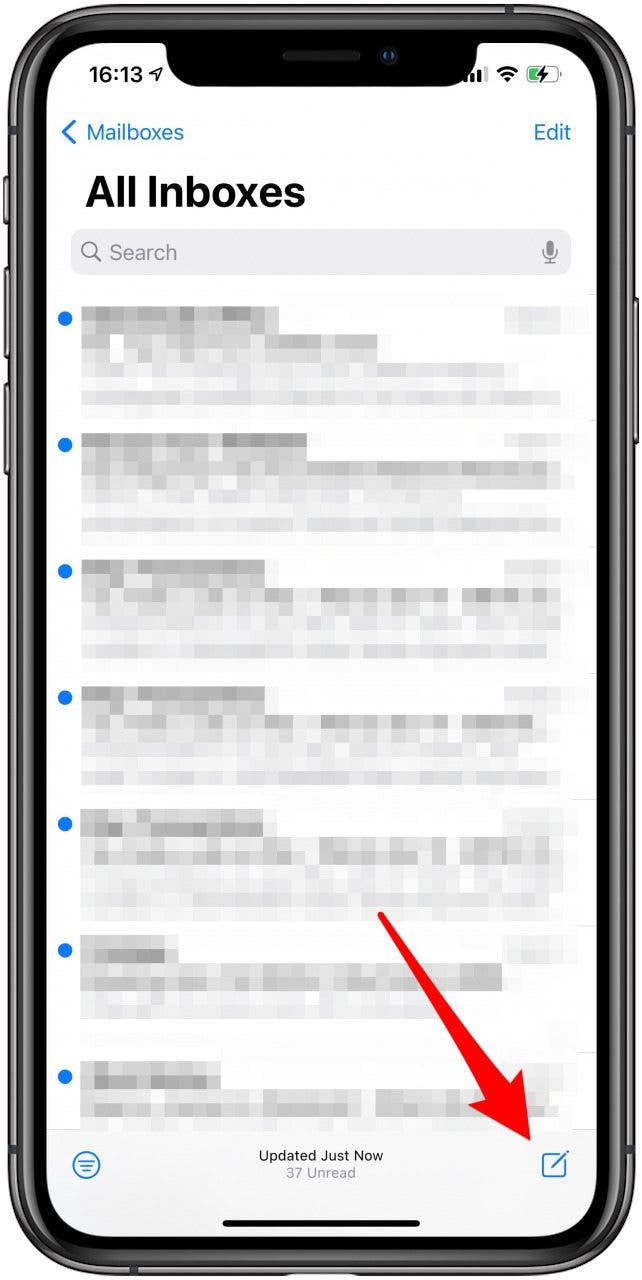
- stuknij w treść wiadomości e-mail.
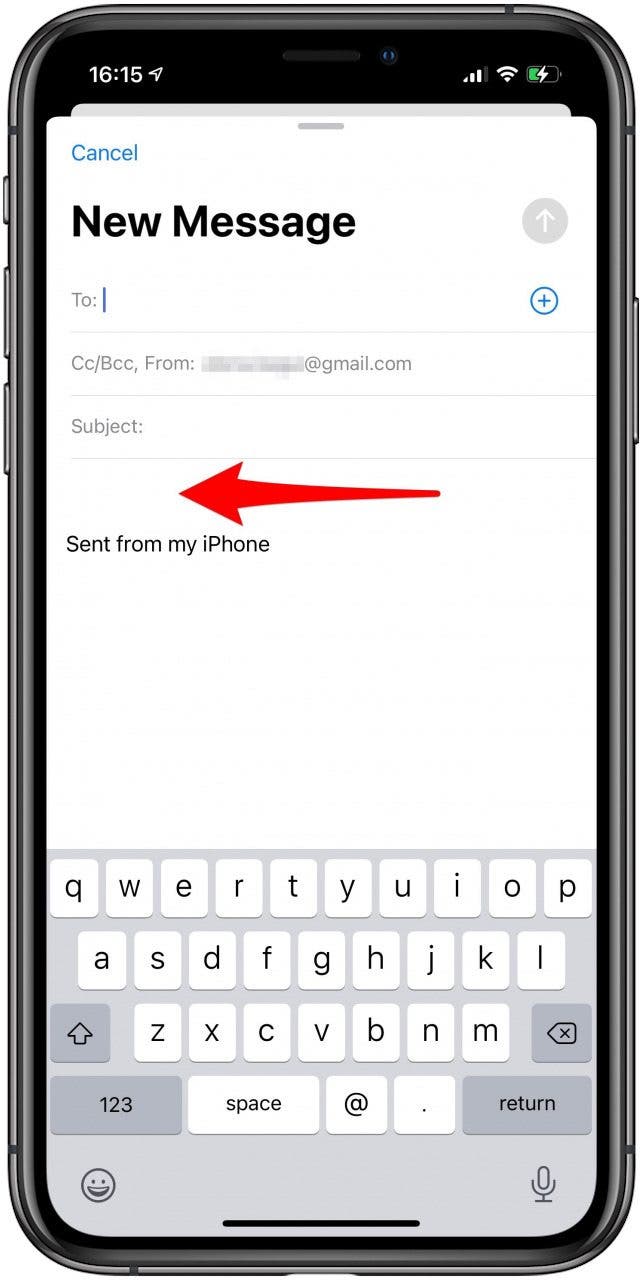
- stuknij karetkę obok przewidywanego tekstu.
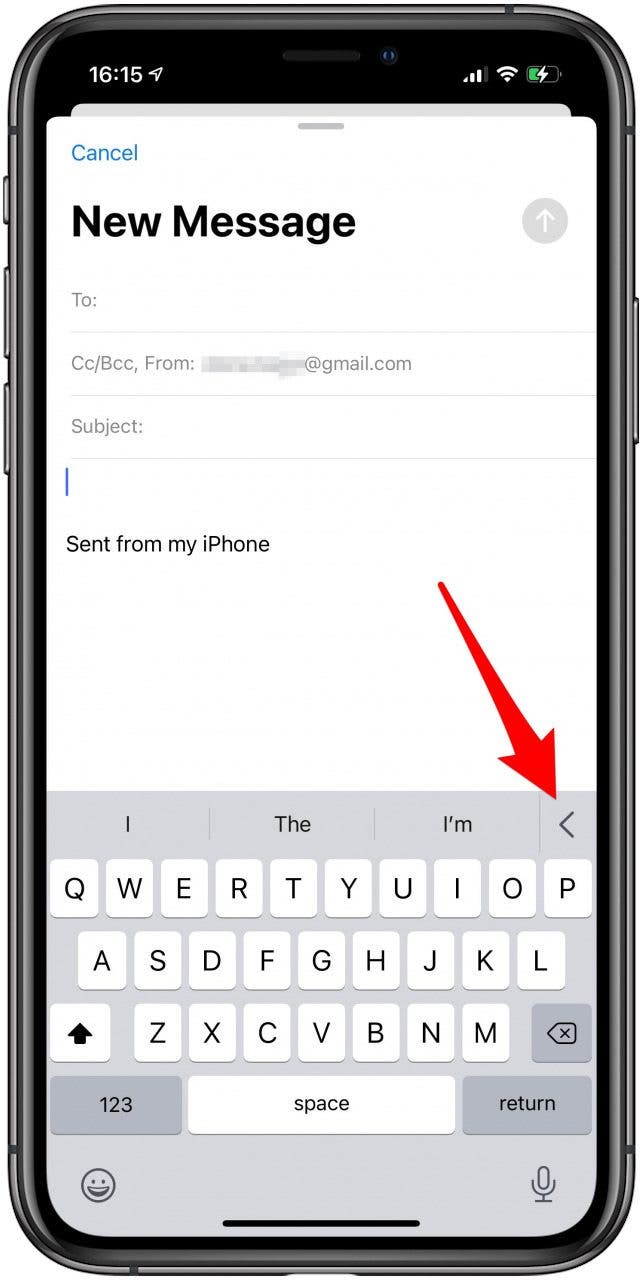
- wybierz ikonę dokumentu.
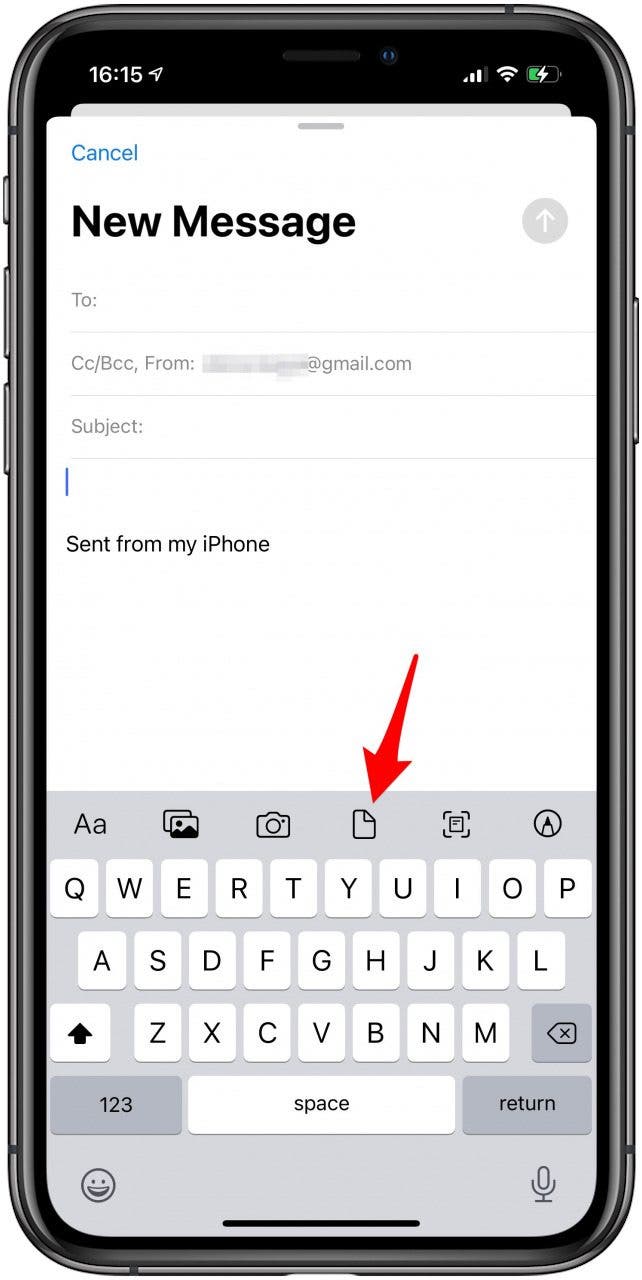
- Znajdź plik, który chcesz wysłać, i dotknij go. Może upłynąć kilka chwil, zanim pojawi się w treści wiadomości e-mail.
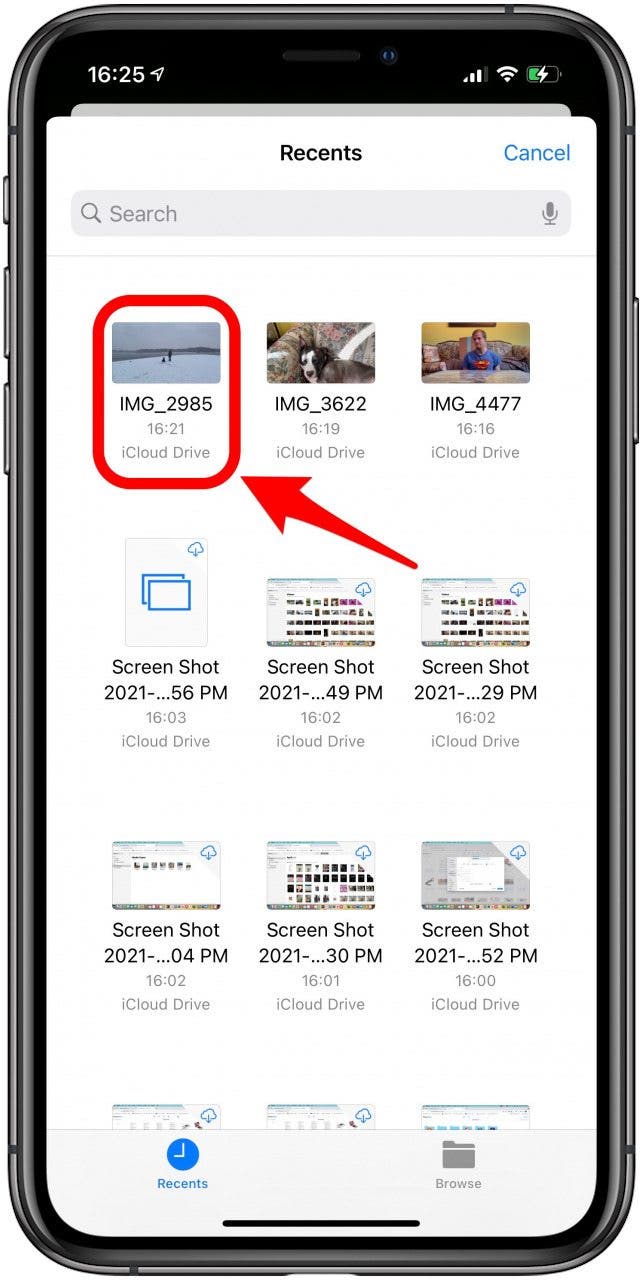
- po dodaniu kontaktu możesz dotknąć Wyślij.
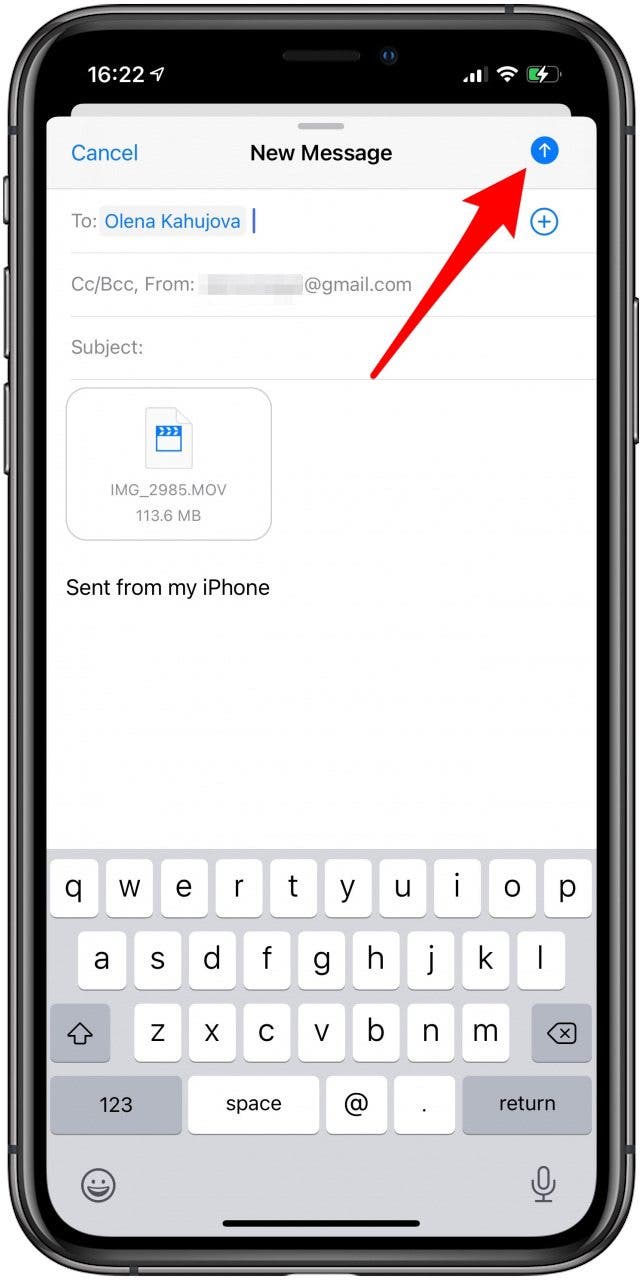
aby wysłać zdjęcia i filmy e-mailem, musisz dotknąć ikony galerii. Aby przejść do filmów, musisz dotknąć albumu, a następnie filmów. Te instrukcje krok po kroku, jak dołączyć plik do aplikacji iPhone Mail.
do góry
Korzystanie z funkcji Mail Drop na iPhonie & iPadzie
Mail Drop umożliwia wysyłanie plików większych niż 302 MB i mniejszych niż 5 GB. Jeśli spróbujesz załączyć plik w tym zakresie rozmiarów, pojawi się wyskakujące menu z pytaniem, czy chcesz użyć funkcji Mail Drop, czy spróbować wysłać załącznik. Jeśli wybierzesz opcję Użyj poczty, plik zostanie dostarczony za pomocą usługi iCloud i będzie dostępny do pobrania przez 30 dni.
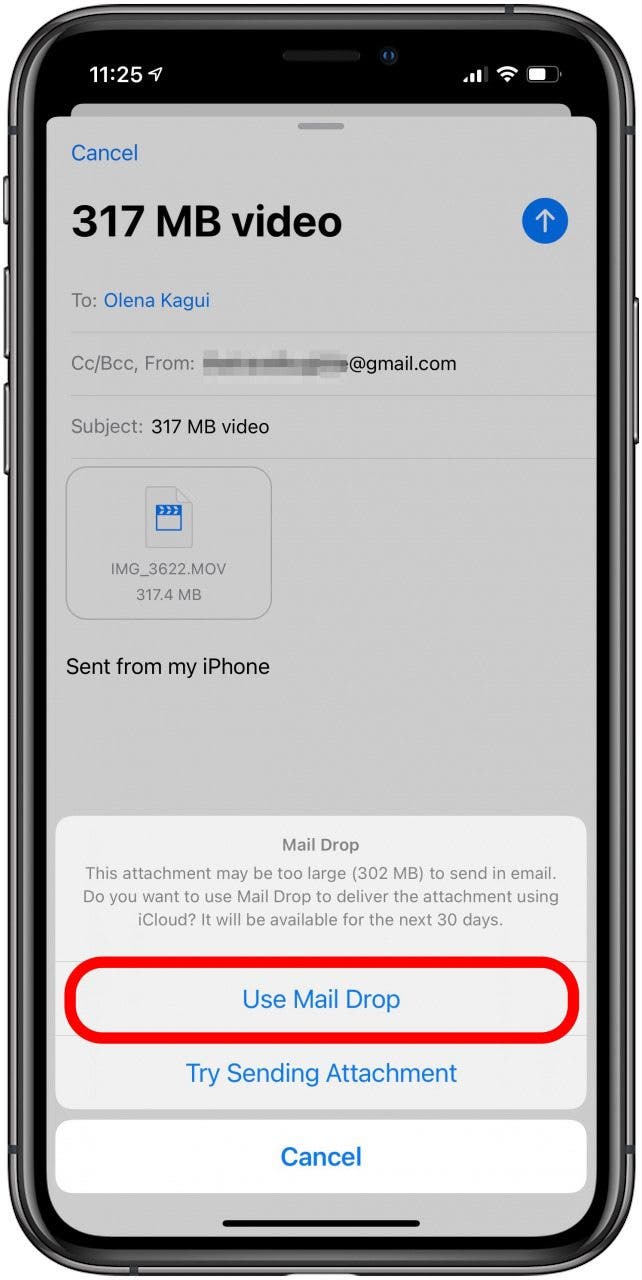
powrót do góry
jak wysłać łącze iCloud
szybkim sposobem udostępniania plików za pośrednictwem iCloud jest wysłanie łącza do określonego pliku, który chcesz pobrać na inne urządzenie.
- Otwórz plik, który chcesz udostępnić.

- stuknij Udostępnij.

- stuknij Kopiuj iCloud Link. Jeśli Twój plik nie został jeszcze przesłany do iCloud, może to chwilę potrwać.
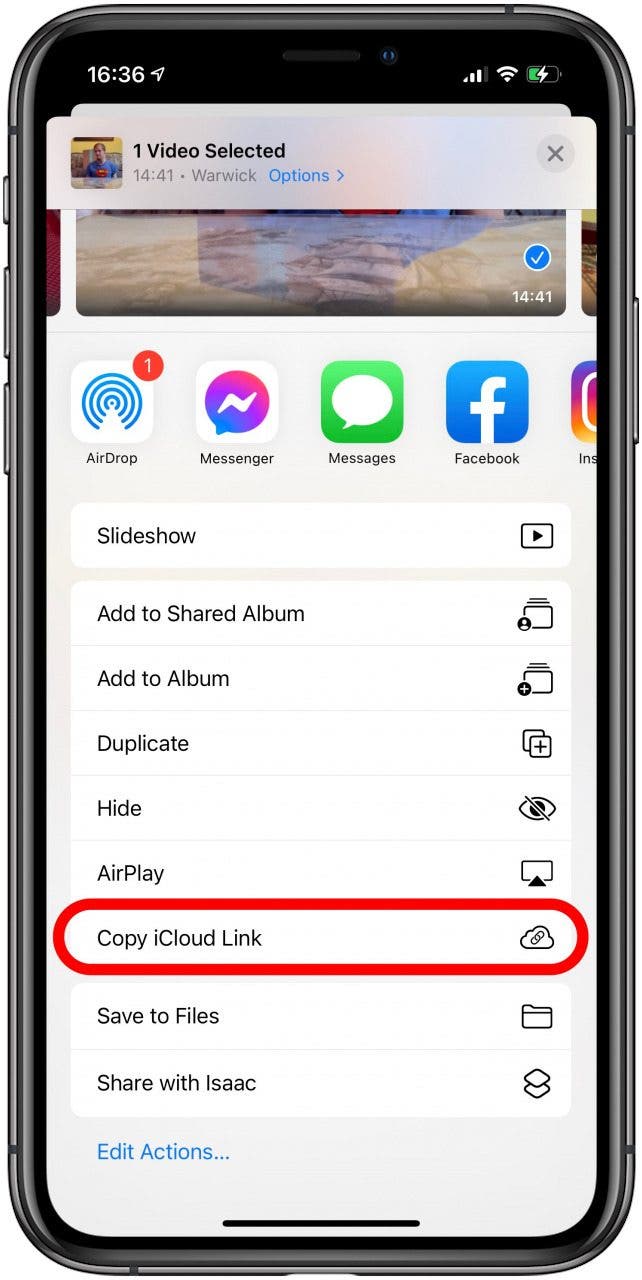
- wklej link w nowej wiadomości e-mail, wiadomości tekstowej lub wiadomości społecznościowej.
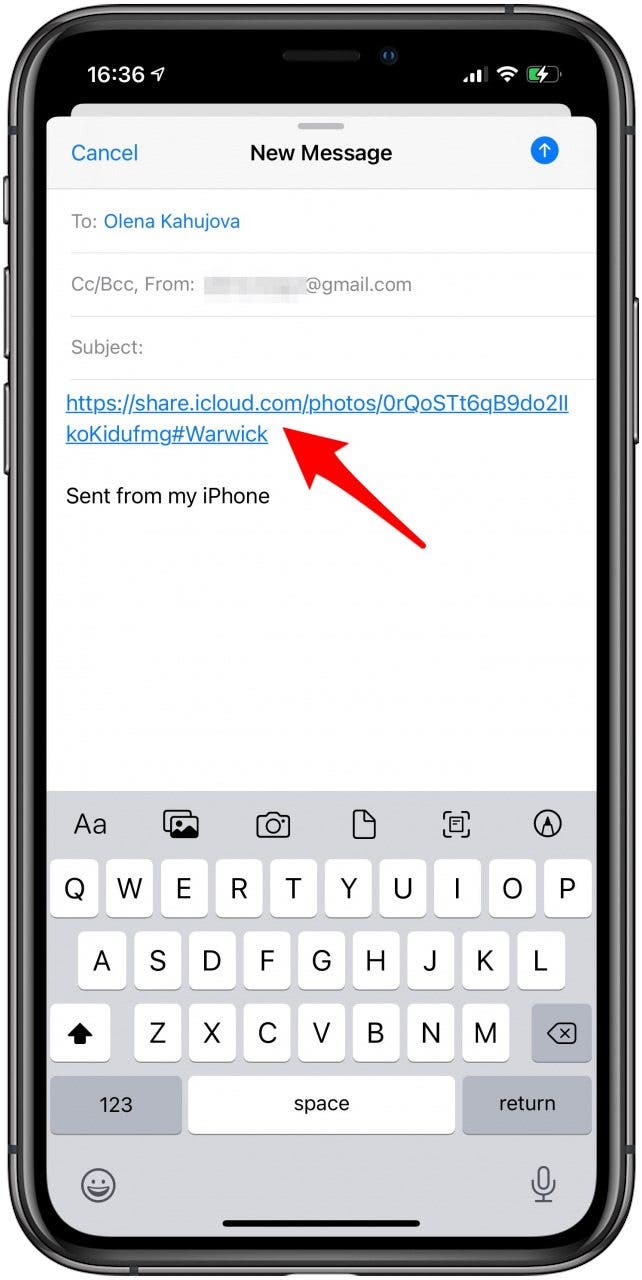
- aby pobrać plik, musisz otworzyć link na urządzeniu, na którym udostępniasz.
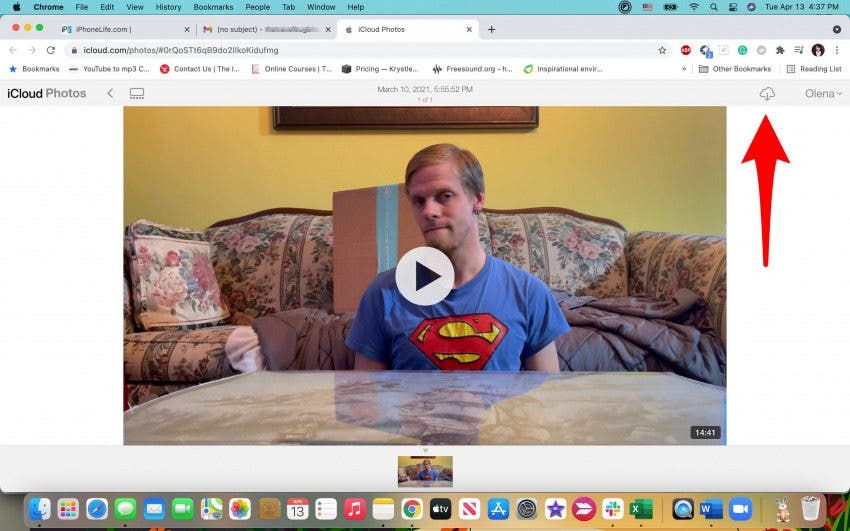
- Zaloguj się do iCloud za pomocą Apple ID, dotknij filmu i pobierz plik.
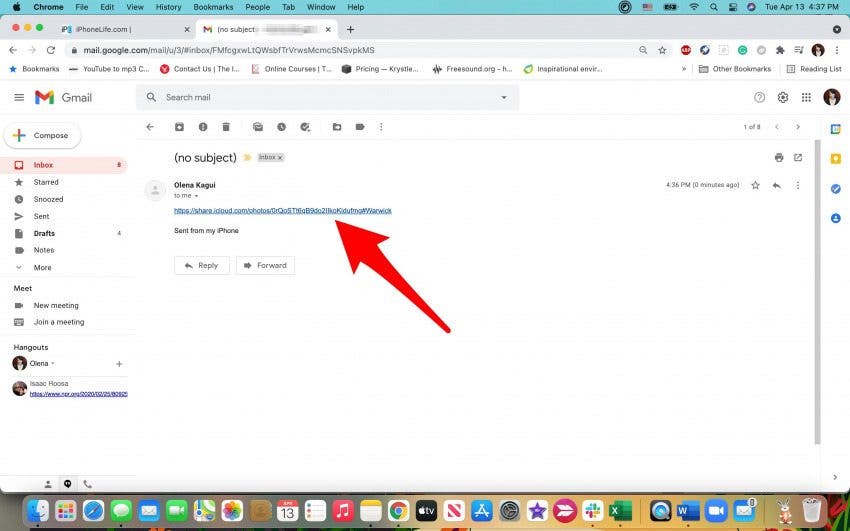
Jeśli zastanawiasz się, jak wysyłać filmy do iCloud, możesz wykonać powyższe kroki, aby to zrobić. Upewnij się, że masz wystarczająco dużo miejsca na iCloud. Zawsze możesz zmienić swój plan pamięci masowej iCloud lub zapoznać się z tymi wskazówkami, aby zwolnić miejsce na urządzeniu.
do góry
Kompresuj pliki na iPhonie
aby szybciej udostępniać lub wysyłać pliki większe niż 302 MB, możesz je skompresować w aplikacji Pliki.
- Otwórz aplikację Pliki.
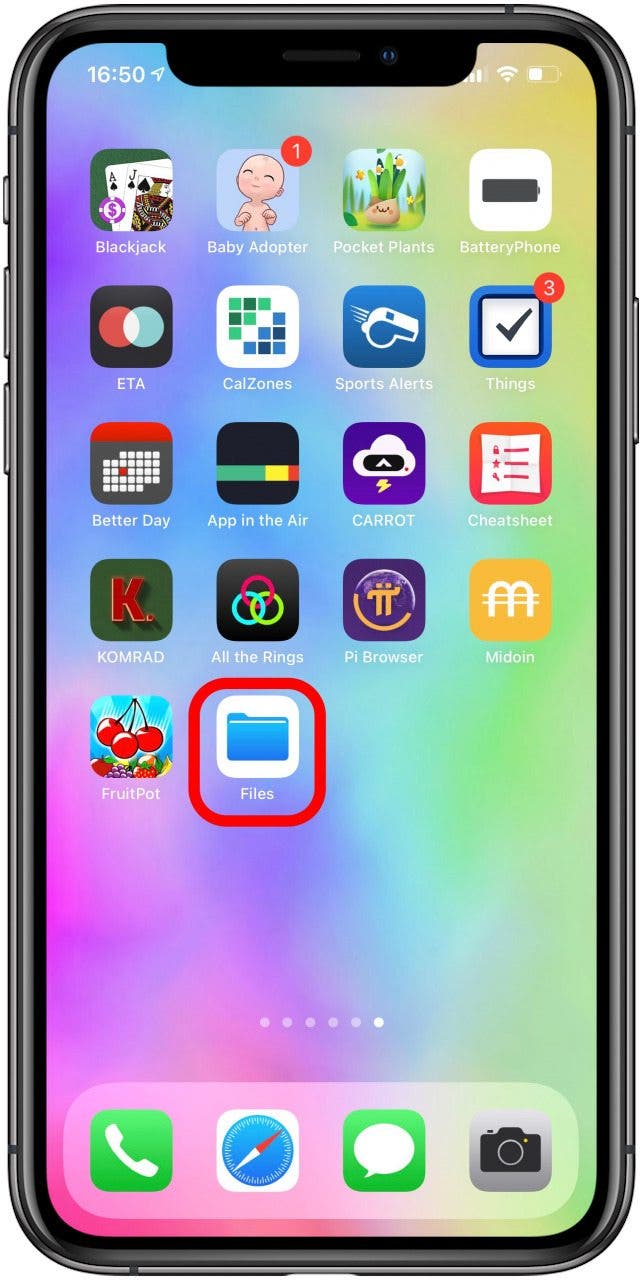
- Znajdź plik, który chcesz skompresować.
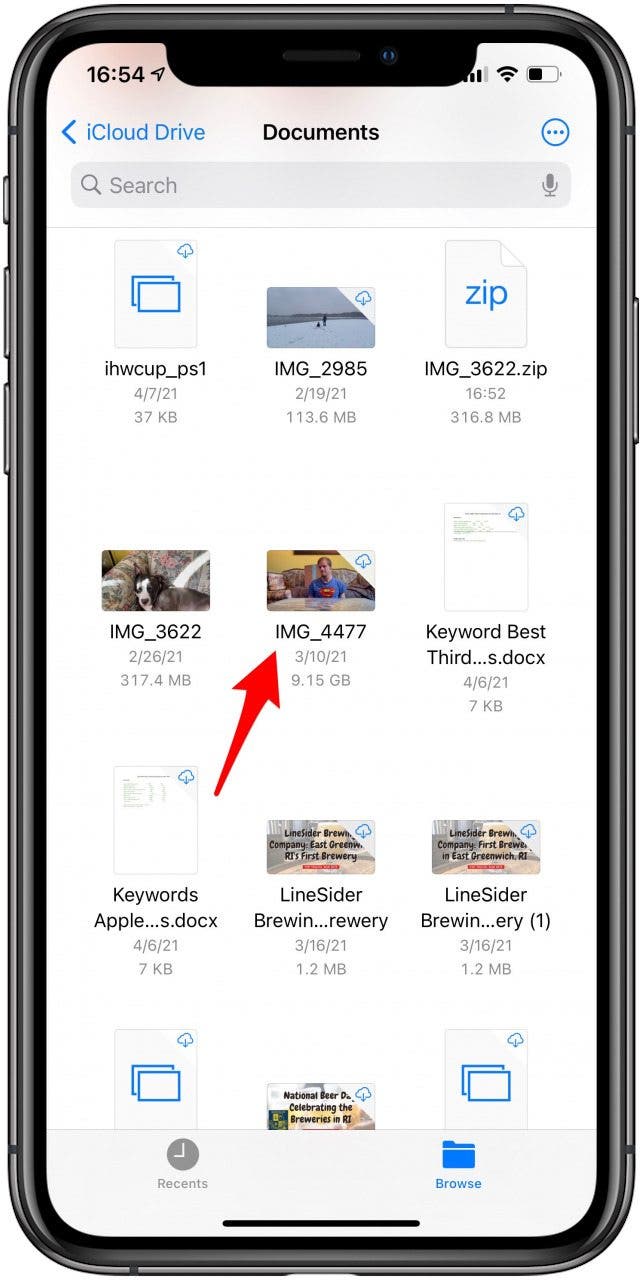
- Stuknij i przytrzymaj plik, aż pojawi się menu. Następnie stuknij pozycję Kompresuj.
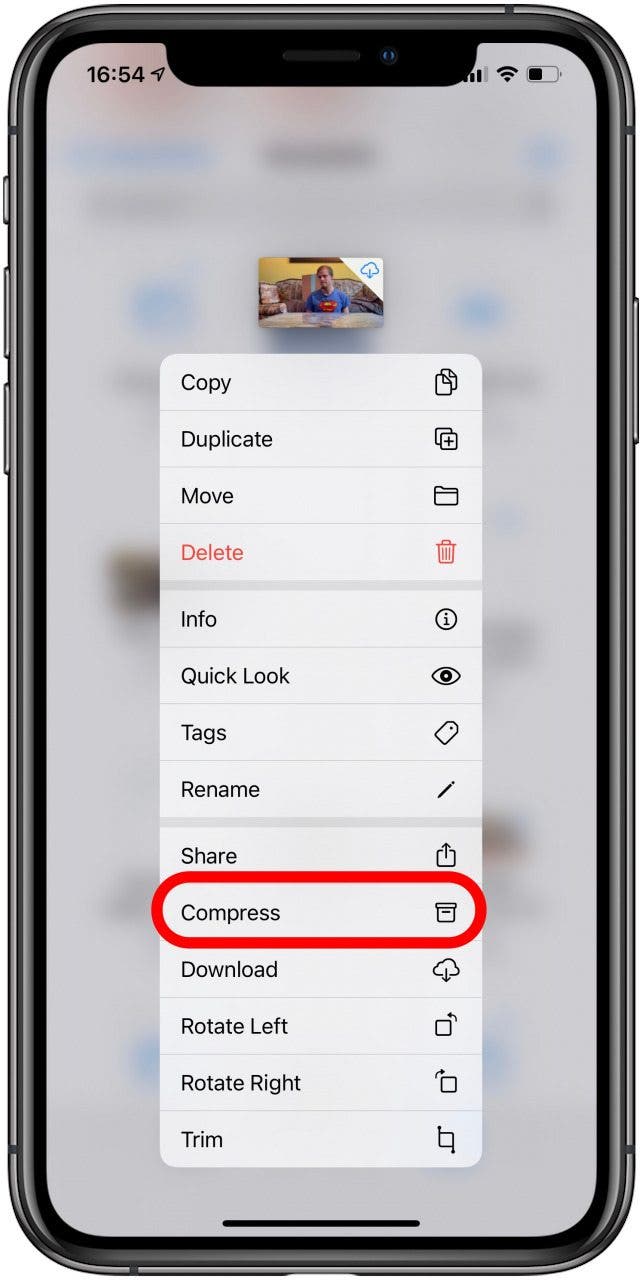
Zdjęcia i filmy nie są zazwyczaj przechowywane w aplikacji Pliki, ale można je tam zapisać:
- otwórz film, który chcesz zapisać w plikach.

- stuknij Udostępnij.

- Wybierz Zapisz do plików.
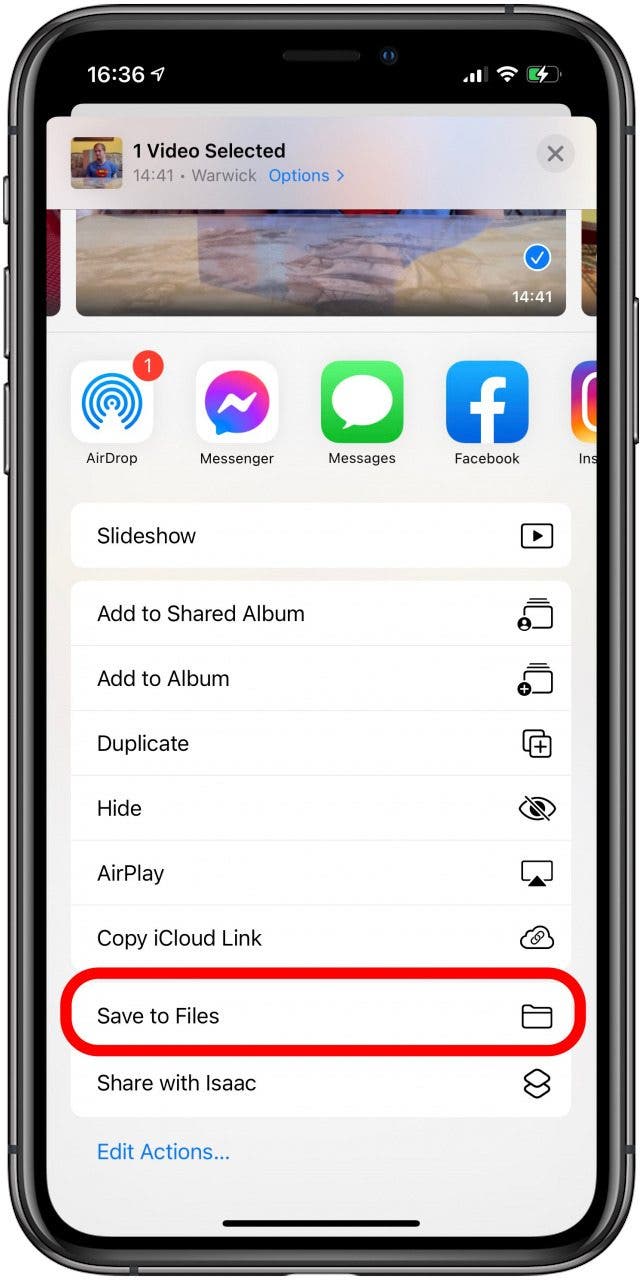
do góry
używanie aplikacji innych firm do udostępniania większych plików
być może zastanawiasz się:” gdzie mogę przesyłać duże pliki wideo za darmo?”Istnieje kilka opcji do rozważenia. Dowiedz się, jak wysyłać duże pliki wideo z iPhone ’ a za pomocą łączy generowanych przez OneDrive, DropBox i Dysk Google:
OneDrive
OneDrive jest świetny, ponieważ oferuje do 100 GB bezpłatnej pamięci. Wystarczy zarejestrować się w programie Bing Rewards. Płatne plany na użytkownika kosztują 5 TB za $ 5 miesięcznie lub nieograniczony za $ 10.
aby udostępnić większy plik w usłudze OneDrive, możesz przesłać pliki na dysk, a następnie użyć ich strony internetowej na innym urządzeniu, aby je pobrać. Możesz też wygenerować i wysłać łącze OneDrive za pośrednictwem poczty e-mail, co jest podobne do wysyłania łącza iCloud.
DropBox
chociaż DropBox oferuje płatną usługę, w której możesz przechowywać do 5 TB i udostępniać konto trzem osobom za 12,5 USD miesięcznie, firma oferuje nieograniczoną przestrzeń dyskową za 20 USD miesięcznie.
darmowa wersja oferuje tylko 2 GB miejsca, ale możesz skorzystać ze specjalnej promocji, która oferuje 25 GB bezpłatnego miejsca. Jest to oferowane tylko dla nowych kont, więc możesz rozważyć otwarcie nowego konta z innym adresem e-mail, jeśli już masz istniejący.
możesz przesyłać pliki do DropBox i korzystać ze strony internetowej, aby pobrać je na inne urządzenie, lub możesz wysłać link.
Dysk Google
ile MB można wysłać w Gmailu? Tylko 25 MB; to dużo mniej niż aplikacja iPhone Mail. Jak duży e-mail możesz wysłać? Jeśli korzystasz z Dysku Google, możesz wysyłać linki do większych plików za pośrednictwem Gmaila. Możesz uzyskać do 15 GB miejsca na Dysku Google za darmo, potencjalnie więcej, jeśli posiadasz telefon Google lub Chromebook.
Możesz również zapłacić za więcej miejsca. 100 GB kosztuje 1,99 USD miesięcznie, 200 GB kosztuje 2,99 USD miesięcznie, 2TB kosztuje 9,99 USD miesięcznie, a 10TB kosztuje 99,99 USD miesięcznie. Jeśli wykorzystałeś już wszystkie 15 GB przestrzeni dyskowej, zawsze możesz rozważyć otwarcie nowego konta, aby uzyskać więcej.
podobnie jak w przypadku iCloud, OneDrive i DropBox, możesz użyć Dysku Google do pobierania plików bezpośrednio na urządzenie, na którym chcesz udostępnić większy plik, lub możesz wysłać link do pliku za pośrednictwem poczty e-mail. Za pomocą tej metody można wysyłać filmy w pełnej jakości.
do góry
teraz wiesz, jak wysłać duży film przez e-mail! Wiesz także, jak zrzucać Filmy i korzystać z bezpłatnych aplikacji innych firm! Wszystkie te metody mogą być również stosowane do dużych plików PDF i innych formatów plików. Teraz, gdy wiesz, jak przesyłać ogromne pliki przez internet, rozważ wypróbowanie surowej fotografii iPhone ’ a!
